手机怎么改繁体字输入法 手机输入法繁体字输入设置方法
更新时间:2023-09-07 13:08:28作者:jiang
手机怎么改繁体字输入法,随着科技的不断进步和全球化的发展,繁体字输入法在手机中的需求也逐渐增加,对于一些习惯使用繁体字的用户来说,手机的默认输入法可能无法满足他们的需求。所以如何改变手机的输入法设置以适应繁体字输入成为了一个重要的问题。在本文中我们将介绍一些简单而有效的方法来帮助用户改变手机的输入法设置,以便更方便地输入繁体字。无论是日常生活中的邮件、社交媒体还是其他文字输入场景,这些方法都能为用户提供更好的输入体验。
具体步骤:
1.打开手机设置页面
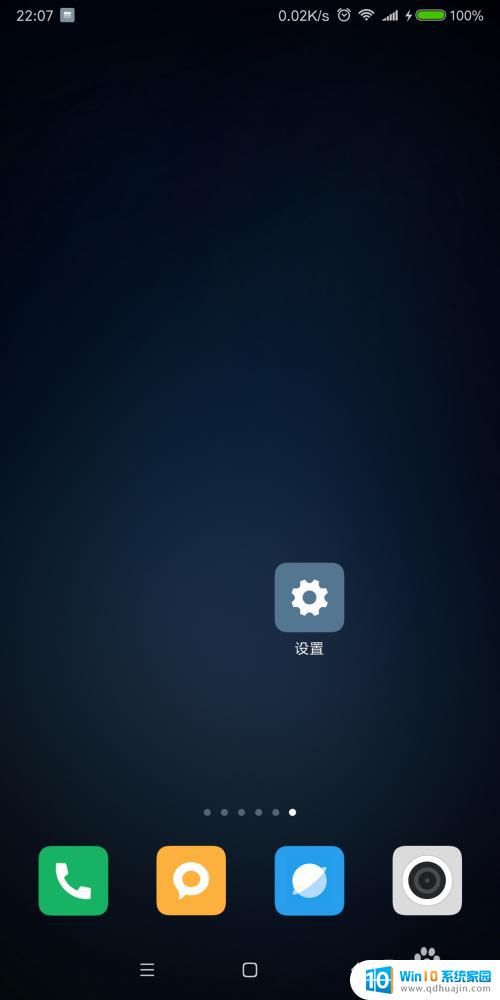
2.在设置页面找到输入法设置,如果能搜索,会帮助你更快的找到输入法设置页面。
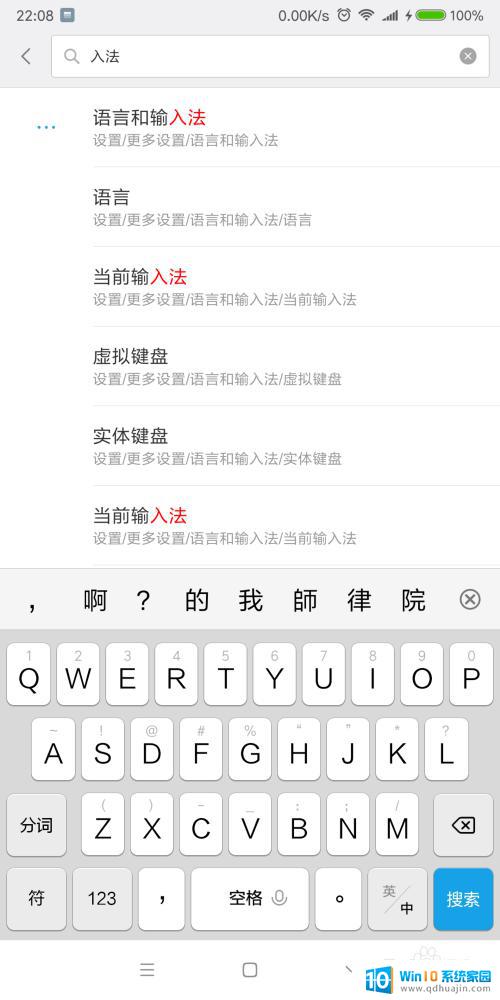
3.在系统的输入法设置页面,找到输入法自身的设置页面入口
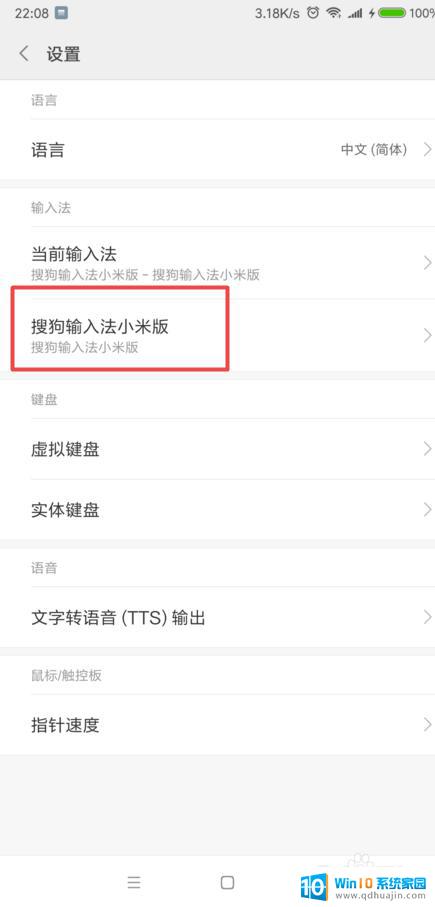
4.在输入法自设难度设置页面,找到简繁切换的设置页面
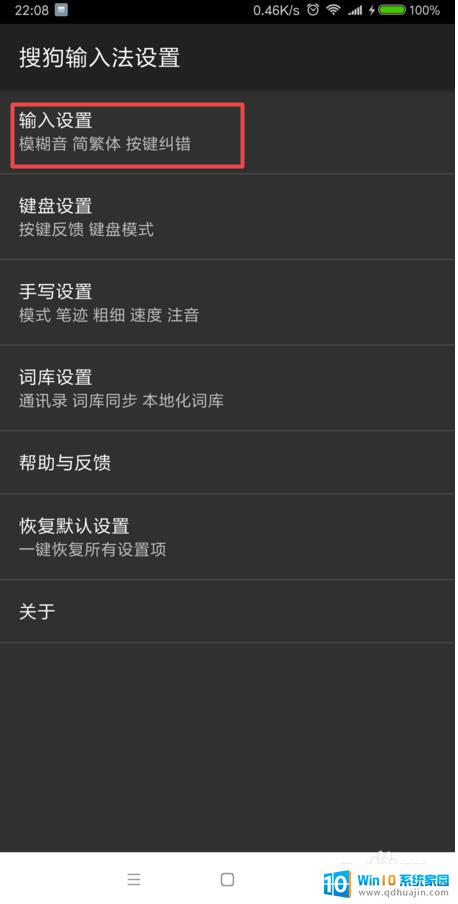
5.勾选繁体设置
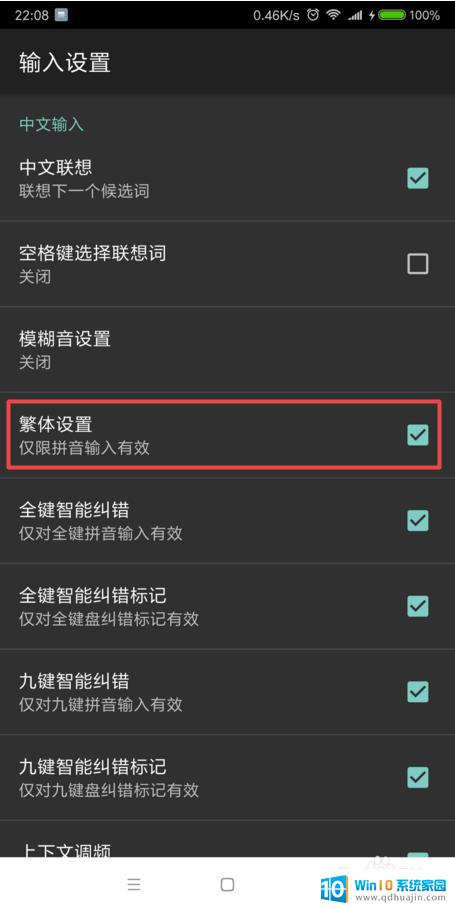
6.除了个别用途以外,推荐用简体输入法。即使你对繁体输入法很熟悉,繁体输入法也会造成很多不便。比如这个设置的搜索页面,搜"輸入法"什么都搜不到,而搜"输入法"才能搜到相应的内容。
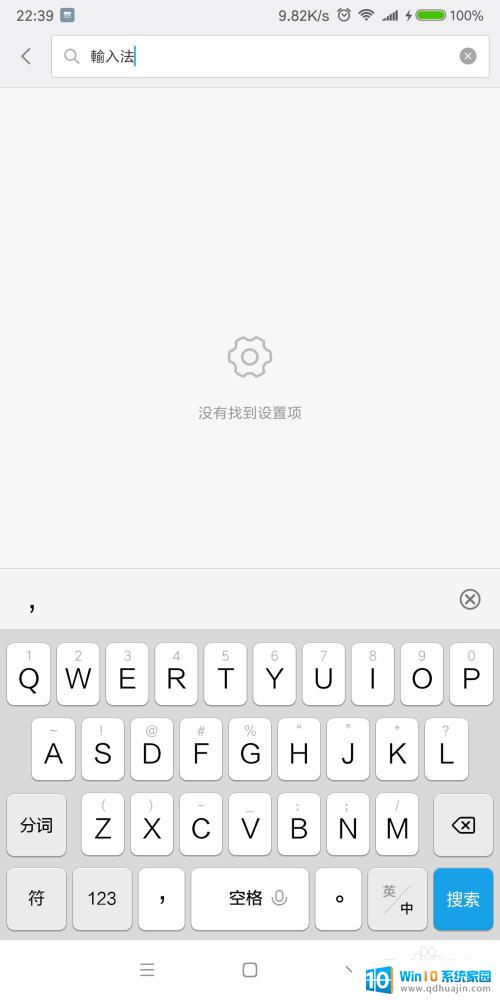
7.不同手机的设置方法,细节上可能不一样,但思路是一样的。
以上就是如何在手机上更改繁体字输入法的全部内容,如果您需要,您可以根据本文的步骤进行操作,希望这篇文章对您有所帮助。





